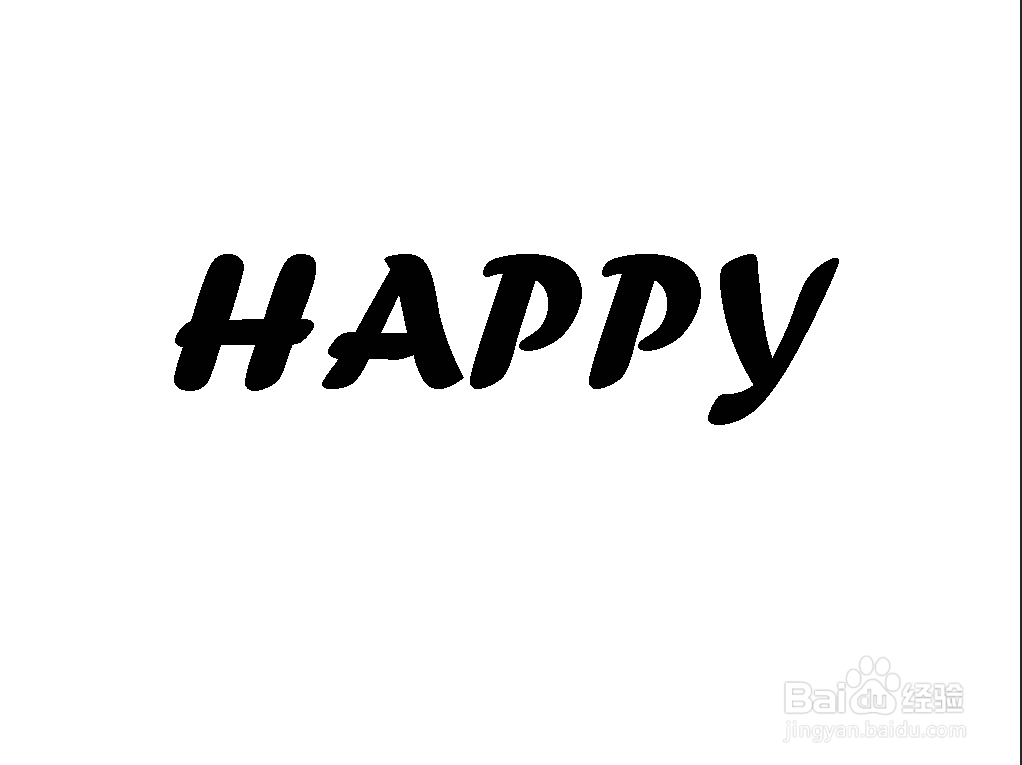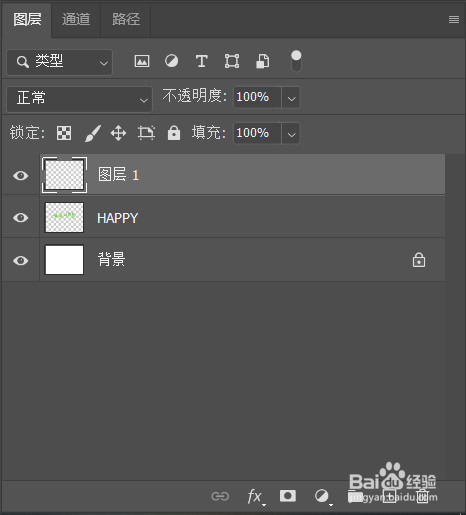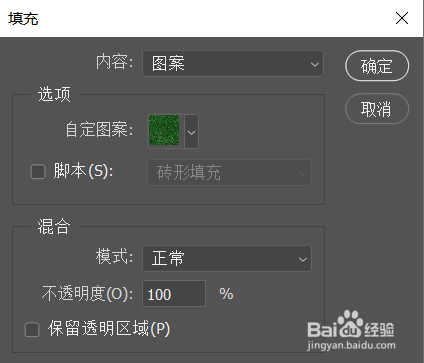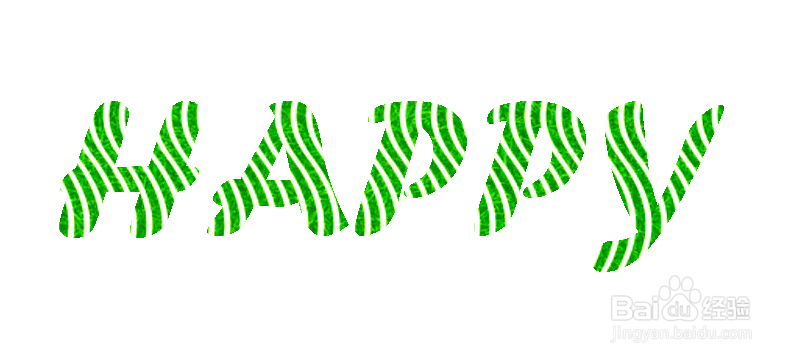如何在PS中给文字添加自定义图案
1、如图新建一个画布,大小、分辨率等自定义;
2、在工具箱中选择“文本工具”,在画布上输入自定义文字;在“图层”面板中,选择“文本图殿秩痊肭层”,右击,选择“栅格化文字”;
3、使用快捷键“Ctrl”的同时,单击文本图层的缩览图,载入选区;
4、在菜单栏中,执行“编辑”-“填充”命令,在打开的“填充”对话框中,选择自定义图案,选择好了以后,点击“确定”,如图:
5、如果觉得一个图案过于单调,可以新建一个图层;
6、重复第四步操作,选择一个系统自带的草地图案,单击“确定”;
7、最后,将新建的图层的混合模式设置为“叠加”,如图:
8、完成以上步骤,就可以得到一个填充了自定义图案的文字啦!
声明:本网站引用、摘录或转载内容仅供网站访问者交流或参考,不代表本站立场,如存在版权或非法内容,请联系站长删除,联系邮箱:site.kefu@qq.com。
阅读量:34
阅读量:88
阅读量:60
阅读量:92
阅读量:25